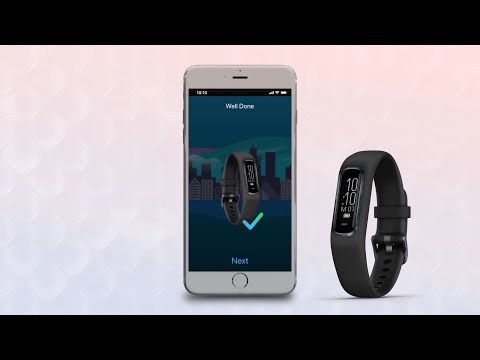
ปัญหาการซิงค์เป็นปัญหาที่พบบ่อยที่สุดที่ผู้ใช้ Garmin Vivosmart 4 บ่นเกี่ยวกับ บางคนรายงานว่าได้รับข้อมูลที่ไม่ถูกต้องบนสมาร์ทโฟนในขณะที่บางคนกล่าวว่าตัวติดตามของพวกเขาไม่ซิงค์กับสมาร์ทโฟนอีกต่อไป
เพื่อให้คุณสมบัตินี้ทำงานได้ควรเชื่อมต่อตัวติดตามกับสมาร์ทโฟนอย่างถูกต้อง มันวนเวียนอยู่กับความจริงที่ว่าอุปกรณ์ทั้งสองเชื่อมต่อผ่านบลูทู ธ ซึ่งไม่เสถียรเท่ากับการเชื่อมต่อ WiFi แม้ว่าปัญหานี้อาจดูร้ายแรง แต่ก็เป็นเรื่องเล็กน้อยและคุณสามารถแก้ไขได้ด้วยตัวเอง อ่านต่อในขณะที่ฉันจะแนะนำคุณตลอดในการแก้ไขปัญหา Vivosmart 4 ของคุณที่ซิงค์ไม่ถูกต้องอีกต่อไป
สำหรับผู้ที่กำลังมองหาวิธีแก้ไขปัญหาอื่นให้เข้าไปที่หน้าการแก้ไขปัญหา Garmin Vivosmart 4 ของเราเพราะเราได้แก้ไขปัญหาที่พบบ่อยที่สุดเกี่ยวกับโทรศัพท์เครื่องนี้แล้ว เรียกดูหน้าเพื่อค้นหาปัญหาที่คล้ายกับของคุณและใช้วิธีแก้ไขปัญหาที่เราแนะนำ หากพวกเขาไม่ได้ผลสำหรับคุณหรือหากคุณยังต้องการความช่วยเหลือโปรดติดต่อเราได้ตลอดเวลาผ่านแบบสอบถามของเรา
ต่อไปนี้คือสิ่งที่คุณต้องทำหาก Vivosmart 4 ของคุณไม่ซิงค์กับโทรศัพท์ของคุณอีกต่อไป ...
- รีสตาร์ทบลูทู ธ ในสมาร์ทโฟนของคุณ
- เชื่อมต่อ Vivosmart 4 ของคุณกับคอมพิวเตอร์
- โรงงานรีเซ็ต Vivosmart 4 ของคุณ
อันดับแรกตรวจสอบให้แน่ใจว่าการเชื่อมต่อระหว่างอุปกรณ์มีความเสถียร ปิดบลูทู ธ ในสมาร์ทโฟนของคุณและจะดีกว่าถ้าคุณรีบูตเครื่องใหม่ หลังจากนั้นให้เปิดใช้งานบลูทู ธ อีกครั้งและอนุญาตให้อุปกรณ์สร้างการเชื่อมต่ออีกครั้ง เมื่อเชื่อมต่อถูกต้องแล้วลองดูว่าการซิงค์นั้นดีหรือไม่ ถ้าไม่เช่นนั้นไปยังแนวทางแก้ไขปัญหาถัดไป
การเชื่อมต่อ Vivosmart 4 เข้ากับคอมพิวเตอร์จะเป็นการรีบูตเครื่อง แต่จะไม่มีการลบการตั้งค่าและข้อมูลของคุณ เป็นการรีบูตเครื่องติดตามตามปกติและจะรีเฟรชหน่วยความจำ Vivosmart 4 มีระบบที่ค่อนข้างเรียบง่ายและตรงไปตรงมาและหลายคนรายงานว่าวิธีนี้แก้ไขปัญหาที่พบกับอุปกรณ์ของตน อย่างไรก็ตามหากสิ่งนี้ล้มเหลวเช่นกันสิ่งต่อไปจะแก้ไขได้
คุณต้องรีเซ็ต Garmin Vivosmart ของคุณจากโรงงาน 4 ทำตามขั้นตอนต่อไปนี้เพื่อทำ:
- ลบแอพ Garmin Connect ออกจากโทรศัพท์ของคุณ
- “ ลืม” อุปกรณ์ในการตั้งค่าบลูทู ธ ของโทรศัพท์และปิดใช้งานบลูทู ธ บนโทรศัพท์ของคุณจากนั้นรีบูตโทรศัพท์
- ยึด VivoSmart เข้ากับอุปกรณ์ชาร์จและเสียบเข้ากับคอมพิวเตอร์ของคุณ
- ลบไฟล์และไดเร็กทอรีทั้งหมดบน VivoSmart เมื่อมาเป็นไดรฟ์ USB บนคอมพิวเตอร์ของคุณ
- นำอุปกรณ์ VivoSmart USB ออกจากคอมพิวเตอร์ของคุณ
- ถอด VivoSmart ออกจากเครื่องชาร์จ
- ติดตั้ง Garmin Connect บนโทรศัพท์ของคุณอีกครั้ง
- เปิดใช้งาน Bluetooth บนโทรศัพท์ของคุณอีกครั้ง
- ให้ Vivosmart ของคุณเข้าสู่“ โหมดการจับคู่” - มีเอกสารอยู่ในคู่มือของคุณ - และจับคู่ VivoSmart ของคุณใหม่ดังต่อไปนี้:
- เปิด Garmin Connect Mobile บนโทรศัพท์ของคุณ
- แตะปุ่มเมนูหลัก
- แตะอุปกรณ์
- แตะ“ +” ที่มุมขวาบน
- แตะสุขภาพและการออกกำลังกาย
- แตะ vivosmart
- ทำตามคำแนะนำบนหน้าจอเพื่อเสร็จสิ้นกระบวนการจับคู่
ฉันหวังว่าเราจะสามารถช่วยคุณแก้ไขปัญหาเกี่ยวกับอุปกรณ์ของคุณได้ เราจะขอบคุณมากหากคุณช่วยเรากระจายข่าวดังนั้นโปรดแชร์โพสต์นี้หากคุณพบว่ามีประโยชน์ ขอบคุณมากสำหรับการอ่าน!
ยังอ่าน: จะทำอย่างไรกับ Garmin Vivosmart 4 ของคุณที่เปิดไม่ได้
เชื่อมต่อกับเรา
เราเปิดรับปัญหาคำถามและข้อเสนอแนะของคุณเสมอดังนั้นโปรดอย่าลังเลที่จะติดต่อเราโดยกรอกแบบฟอร์มนี้ นี่เป็นบริการฟรีที่เรานำเสนอและเราจะไม่เรียกเก็บเงินจากคุณ แต่โปรดทราบว่าเราได้รับอีเมลหลายร้อยฉบับทุกวันและเป็นไปไม่ได้ที่เราจะตอบกลับทุกฉบับ แต่มั่นใจได้ว่าเราอ่านทุกข้อความที่ได้รับ สำหรับผู้ที่เราได้ช่วยเหลือโปรดกระจายข่าวโดยการแบ่งปันโพสต์ของเราให้เพื่อนของคุณหรือเพียงกดไลค์ Facebook และ Google+ เพจของเราหรือติดตามเราทาง Twitter

